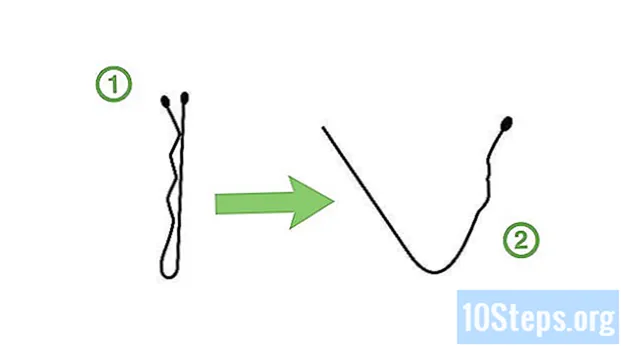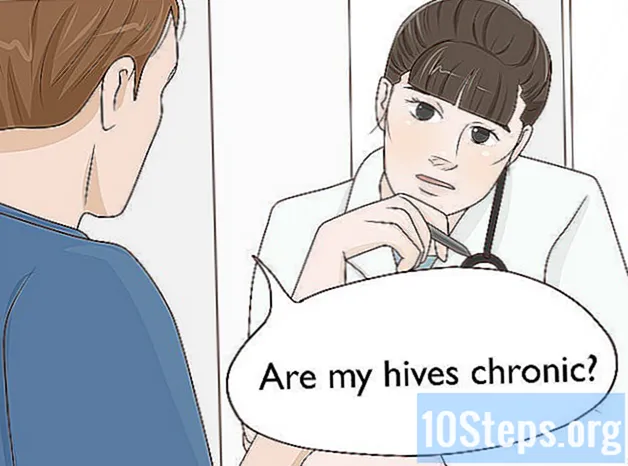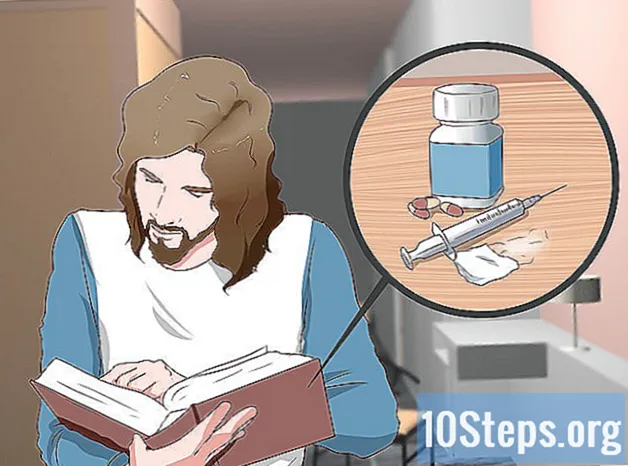सामग्री
वेबसाइटवर सामग्री पाहण्यापूर्वी आपल्याला एक प्रश्नावली पूर्ण करणे किंवा आपले वैयक्तिक तपशील प्रविष्ट करणे आवश्यक आहे असे सर्वेक्षण कसे सोडता येईल हे हा लेख आपल्याला शिकवेल. क्रोम किंवा फायरफॉक्समध्ये आपण तृतीय-पक्ष प्लग-इन वापरून हे करू शकता. आपण अधिक प्रगत mentsडजस्ट करण्यास आरामदायक असल्यास आपण वेबसाइटवरून दुवे काढण्यासाठी Chrome वापरू शकता किंवा अन्यथा वेबसाइट शोध तात्पुरते वगळण्यासाठी मुख्य ब्राउझरमध्ये "घटकांचे निरीक्षण करा" वैशिष्ट्य वापरू शकता.
पायर्या
4 पैकी 1 पद्धतः क्रोममध्ये स्क्रिप्टसेफ वापरणे
Chrome उघडा. "स्क्रिप्टसेफ" प्लग-इन केवळ Google Chrome वर कार्य करते.

स्क्रिप्टसेफ पृष्ठावर जा. हे करण्यासाठी, नेव्हिगेट कराhttps://chrome.google.com/webstore/detail/scripttsafe/oiigbmnaadbkfbmpbfijlflahbdbdgdf?hl=en Chrome.
क्लिक करा Chrome मध्ये जोडा. हे निळे बटण "स्क्रिप्टसेफ" विंडोच्या वरील उजव्या कोपर्यात स्थित आहे.

क्लिक करा विस्तार जोडा विनंती केली असता. असे केल्याने Chrome वर स्क्रिप्टसेफ स्थापित होईल.
एखाद्या वेबसाइटवर प्रवेश करण्याचा प्रयत्न करा ज्यामध्ये काही संशोधन दिसून येते तेव्हा त्यात प्रवेश केला जातो. हे प्लग-इनद्वारे अवरोधित केले जावे, जरी स्क्रिप्टसेफकडे 100% अचूकता दर नाही.
पद्धत 4 पैकी फायरफॉक्समध्ये NoScript वापरणे

फायरफॉक्स उघडा. NoScript केवळ फायरफॉक्समध्ये कार्य करते.
NoScript डाउनलोड साइटवर जा. हे करण्यासाठी, नेव्हिगेट करा https://noscript.net/ फायरफॉक्स वर.
क्लिक करा स्थापित करा, NoScript पृष्ठाच्या डाव्या बाजूला.
क्लिक करा परवानगी देणे, विनंती केल्यास. काहीवेळा, फायरफॉक्स अनुप्रयोग स्थापना अवरोधित करते; क्लिक करा परवानगी देणे प्रकरणात नोस्क्रिप्टला अपवाद करण्यास सांगितले.
क्लिक करा स्थापित करापृष्ठाच्या डाव्या कोपर्यात.
क्लिक करा पुन्हा चालू करा विनंती केली असता. असे केल्यास NoScript स्थापित केलेले फायरफॉक्स रीस्टार्ट होईल.
एखाद्या वेबसाइटवर प्रवेश करण्याचा प्रयत्न करा ज्यामध्ये काही संशोधन दिसून येते तेव्हा त्यात प्रवेश केला जातो. हे प्लग-इनद्वारे अवरोधित केले जावे, NoScript मध्ये 100% अचूकता दर नसला तरी.
- काही साइट्स NoScript चा वापर शोधू शकतात आणि पृष्ठावरील प्रवेश नाकारू शकतात.
- आपण प्रवेश करू इच्छित असलेल्या फाईलसाठी काही फॉर्म भरणे आवश्यक असल्यास आपण ते प्राप्त करण्यास सक्षम राहणार नाही.
पद्धत 3 पैकी 3: वेबसाइटचे दुवे काढत आहेत
Google Chrome उघडा. विकसक साधनांमध्ये समाविष्ट केल्यामुळे आपण Chrome वापरणे आवश्यक आहे. ते आपल्याला वेबसाइटवरील सर्व दुवे स्कॅन करण्याची परवानगी देतात आणि शोध पूर्ण केल्याशिवाय आपल्याला आवश्यक असलेला दुवा शोधण्यात आपली मदत करू शकतात.
- सर्वेक्षण असलेल्या साइटवर प्रवेश करा. ते नंतर पॉप-अप मेनूमध्ये दिसले पाहिजे.
- डाउनलोड किंवा वेबसाइट दुवा सर्वेक्षणानुसार समान पृष्ठावर असेल तरच दुवा शोध कार्य करते.
क्लिक करा ⋮विंडोच्या वरील उजव्या कोपर्यात.
निवडा अधिक साधने आणि क्लिक करा विकसक साधने. असे केल्याने विंडोच्या उजव्या बाजूला Chrome विकसक विंडो उघडेल.
टॅबवर क्लिक करा कन्सोलवरच्या फ्रेम मध्ये.
कन्सोलमध्ये URL पुनर्प्राप्ती कोड पेस्ट करा. कन्सोलमध्ये खालील कोड कॉपी आणि पेस्ट करा आणि की दाबा ↵ प्रविष्ट करा:
url = $$ (’अ’); (url मधील url) कन्सोल.लॉग (urls.href) साठी;
इच्छित दुवा शोधा. आदेश चालवल्यानंतर, सर्व वेबसाइट दुव्यांची यादी दिसेल. आपल्याला पाहिजे असलेले डाउनलोड किंवा पृष्ठ साइटवर असल्यास आपण त्यास योग्य दुव्यावर क्लिक करून त्यात प्रवेश करू शकता.
- डाउनलोड्ससह समाप्त होणारे किंवा त्यांचे प्रतिनिधित्व करणारे दुवे वेबसाइटचे घटक नाहीत. त्याकडे दुर्लक्ष करा.
पद्धत 4 पैकी 4: घटक निरीक्षक वापरणे
सर्वेक्षण असलेल्या साइटवर प्रवेश करा. आपण या पद्धतीमध्ये मुख्य इंटरनेट ब्राउझर वापरू शकता, जसे की क्रोम, फायरफॉक्स, काठ आणि सफारी.
घटक निरीक्षक उघडा. की दाबून हे उघडण्याचा सर्वात सोपा मार्ग आहे एफ 12, परंतु इतर मार्ग आहेत:
- क्रोम: क्लिक करा⋮निवडा अधिक साधने आणि क्लिक करा साधने विकसक.
- फायरफॉक्स: क्लिक करा ☰, नंतर विकसकनिवडा वेब कन्सोल आणि टॅबवर क्लिक करा निरीक्षक.
- काठ: क्लिक करा ...निवडा F12 विकसक साधने आणि क्लिक करा डीओएम एक्सप्लोरर.
- सफारी: क्लिक करा सफारी, नंतर प्राधान्येटॅबवर क्लिक करा प्रगत, "मेनू बारमधील विकसक मेनू दर्शवा" पर्याय निवडा, "प्राधान्ये" विंडो बंद करा, क्लिक करा विकसक आणि क्लिक करा वेब निरीक्षक दर्शवा.
शोध बॉक्समधील कोड पहा. एलिमेंट इंस्पेक्टरमध्ये कोडच्या प्रत्येक ओळीवर माउस कर्सर हलवा आणि मुख्य विंडोमध्ये शोध बॉक्स हायलाइट होईल की नाही याची प्रतीक्षा करा. जेव्हा ते विंडोमध्ये चमकते, तेव्हा आपल्याला त्याकरिता कोड सापडला.
- आपल्याला विशिष्ट ओळीच्या पुढील त्रिकोणावर क्लिक करुन कोडच्या काही ओळी विस्तृत करण्याची आवश्यकता असू शकते.
- आपल्याला कोड सापडत नसेल तर जेव्हा आपल्याकडे घटक निरीक्षक उघडलेले असतील तेव्हा शोधावर उजवे क्लिक करण्याचा प्रयत्न करा. कोणताही मजकूर कोडच्या ओळीजवळ आढळल्यास ती ओळ शोध बॉक्सचे प्रतिनिधित्व करते.
शोध बॉक्समधून कोडची ओळ हटवा. असे करण्यासाठी, त्यावर क्लिक करा आणि की दाबा हटवा. आपण ओळीवर उजवे क्लिक करून निवडू शकता हटवा किंवा काढुन टाकणे.
आच्छादन पृष्ठावरील कोडची ओळ शोधा. पृष्ठावर अद्याप एक पारदर्शक स्क्रीन असेल जी आपल्याला त्यामधील सामग्रीमध्ये प्रवेश करण्यापासून प्रतिबंधित करेल; आच्छादन अक्षम केल्याने ही स्क्रीन काढली जाईल. स्क्रीन आच्छादनासाठी कोडची ओळ निवडताना संपूर्ण पृष्ठ हायलाइट केले जाईल.
आच्छादन पृष्ठावरून कोडची ओळ पुसून टाका. आपण आता दुवा किंवा पृष्ठ सामग्रीमध्ये प्रवेश करण्यास सक्षम असावे.
- पृष्ठावरील सामग्री लोड करण्यासाठी शोध आवश्यक असल्यास ही पद्धत कार्य करू शकत नाही.
- आच्छादन पृष्ठ मिटविण्यामुळे स्क्रोल बार हटू शकतात. या प्रकरणात, या समस्येवर कार्य करण्यासाठी माउस वापरा.
टिपा
- शोध वगळण्याचा दुसरा मार्ग म्हणजे आपल्या इंटरनेट ब्राउझरमध्ये जावास्क्रिप्ट पूर्णपणे अक्षम करणे, परंतु यामुळे साइटच्या काही घटकांना प्रदर्शित होण्यापासून प्रतिबंधित केले जाऊ शकते, ज्यामुळे आपल्याला शोधाच्या मागे अवरोधित सामग्रीवर प्रवेश करण्यापासून प्रतिबंधित करते.
- घटक निरीक्षक वापरणे ही चाचणी व त्रुटी प्रक्रिया आहे. आपण यशस्वी होईपर्यंत आपल्याला पृष्ठ रीलोड करण्याची आणि पुन्हा पुन्हा प्रयत्न करण्याची आवश्यकता असू शकेल.
चेतावणी
- काही वेबसाइटवर, काही शोध फॉर्म हटवण्याचा प्रयत्न करीत असताना, "शोध ब्लॉकर सापडला" (किंवा असे काहीतरी) संदेशासह एक पॉप-अप बार येऊ शकेल.
- फॉर्म भरणे ही सामग्री दर्शविण्याऐवजी सामग्री दर्शविण्यासाठी आवश्यक आहे, तर त्यास प्रतिबंधित करण्याची प्रक्रिया चालणार नाही.
- केवळ एक चांगले रेटिंग आणि प्रतिष्ठा असलेले प्रोग्राम डाउनलोड करा.